網路時代也無法淘汰的 13 款桌面免費軟體推薦下載
一路走來跟著我在電腦玩物部落格中學習數位工作方法的朋友,一定有發現我對數位工具類型選擇的轉變:從六七年前尋找各種電腦桌面上的安裝、免安裝軟體,到後來漸漸的很多工作需求開始用線上工具滿足(延伸閱讀:13 個我必備的免費線上工具,解決各種臨時工作問題!),尤其在文書處理、檔案管理這一塊,對我來說雲端服務甚至做得更好。
而也有很多多年前的電腦作業需求,在這個新的網路時代漸漸消失,起碼,對我來說漸漸消失了。例如燒錄的需求,現在很多影音檔案直接備份到雲端、在雲端播放,燒錄成光碟反而麻煩。例如很多影音的欣賞瀏覽,直接在 iTunes 或 KKBOX 線上購買、播放,比以前自己要轉檔、下載要更加方便。於是,這些燒錄、下載、影音軟體漸漸的不再需要。
不知道大家的電腦使用習慣,是否也有這樣的轉變呢?
但是即使是我,在漸漸的不再需要某些的桌面軟體時,還是有很多「解決特殊問題」的免費桌面軟體,是我每次安裝新系統後一定要安裝的,今天這篇文章,就來整理回顧,這些對我來說,目前仍然無可取代的 Windows 桌面軟體。
對於以文書編輯為主要工作內容的我來說,系統內建的剪貼簿每次只能複製貼上一項內容,實在不方便,所以我需要這種剪貼簿增強工具,可以一次複製多組內容,並且利用快捷鍵指定某則內容快速貼上,在文書工作時避免很多瑣碎重複的工作。
而 ClipX 雖然已經很久沒有更新,但仍然堪用,還比很多更新的軟體還要輕巧、穩定、快速,所以我依然推薦他。

同樣在文書工作上另外一個線上工具無法滿足的需求,就是在 PDF 上做各種註解編輯,而 PDF XChange Viewer 這款免費軟體,我很早以前就在電腦玩物推薦,而目前在其持續更新下,我覺得是相容度、穩定度與速度最好的一款。

檔案管理上有時候需要同時在同多資料夾之間處理檔案,這時候一個多窗格並列瀏覽的檔案總管,就比系統內建的單窗格或是分頁式更加有用,而 Q-Dir 可以說是這樣的檔案總管軟體中最優秀的選擇。

還有一個問題沒有線上工具可以解決,那就是如果要一次大量更改像是照片檔案的名稱,這時候就需要像是 Ant Renamer 這樣的批次檔案更名軟體。

在 Windows 上安裝的軟體,在移除軟體後,可能還會在作業系統留下一些殘餘檔案,這時候只要利用 Geek Uninstall 來移除,就可以更乾淨徹底的清除殘留內容。
而且 Gee Uninstall 相比其他同類工具來說,更加輕巧無廣告,值得推薦。

當安裝的軟體一多,要如何在需要的時候快速呼叫常用軟體?我到現在依然喜歡使用 Launchy,只要輸入部分關鍵字,就能搜尋出軟體並立即啟動。

我對 Mac 上的多工桌面非常喜愛:「[Mac 新手日記]筆電小螢幕也能多工作業的桌面切換技巧教學」,而 Windows 上就可以利用 Dexpot 實現類似的多桌面效果,這樣可以讓工作視窗切換、不同工作的轉換更加容易、清楚、集中。

雖然現在有很多線上翻譯工具,但是一個可以在桌面使用的即時翻譯軟體還是很有用,而最近我發現一款輕巧快速的選擇就是: QTranslate, 他沒有多餘功能但是很快,喜歡快速完成翻譯的朋友值得試試看。

在電腦玩物裡寫教學文章,需要擷取很多軟體操作畫面,而這款 Screenshot Captor 是我最喜歡用的,他不只可以進行多種截圖,也有圖片註解功能,更棒的是它有完整的截圖管理工具,可以讓我管理大量截圖並且輕鬆使用。
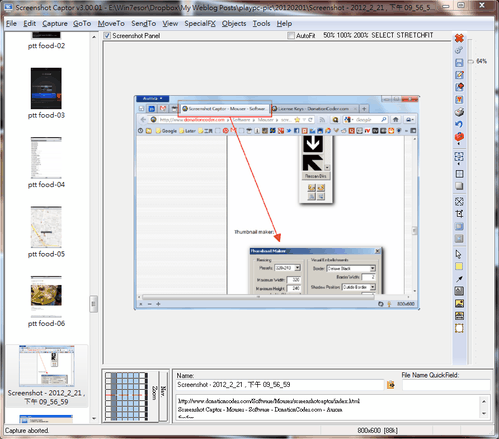
網路時代保護網路帳號最好的方法是開啟「兩步驟驗證」,不過,在此之前我們依然需要記住自己在不同網站可能不同的帳號密碼,或是記住兩步驟驗證的備援碼,或是記住其他不屬於網路帳號,但是依然重要的個人機密資料。
這時候單機、免費的 KeePass 是一個不錯的、安全的個人密碼管理資料庫。

前面提到了 PDF 的閱讀與註解工具,除此之外,有時候我們需要分割 PDF 、在 PDF 中插入頁面、合併 PDF ,這時候我推薦使用免費精巧的 UnityPDF ,幫我們完成 PDF 額外的編輯處理作業。

要在電腦裡面最快速的找出需要的檔案、文件?這時候使用這款 Everything ,可以幫上我們大忙,而且他真的很快,簡單清楚,甚至比系統內建得更容易找出需要的檔案資料。

最後,有時候我們會收到一些壓縮檔案,要怎麼解除壓縮呢?與其使用一些商業軟體,不如使用免費、開源的 7-Zip ,幾乎可以處理所有壓縮檔,就能幫助我們解決問題。
我相信大家在電腦工作上,還是需要很多解決特殊需求的免費桌面軟體,除了上述我的個人推薦外,你覺得還有哪些在這個線上時代依然無可取代的桌面軟體呢?歡迎大家一起來推薦。
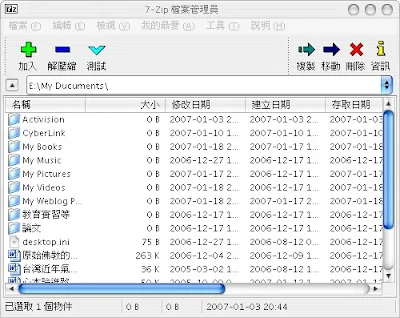
而也有很多多年前的電腦作業需求,在這個新的網路時代漸漸消失,起碼,對我來說漸漸消失了。例如燒錄的需求,現在很多影音檔案直接備份到雲端、在雲端播放,燒錄成光碟反而麻煩。例如很多影音的欣賞瀏覽,直接在 iTunes 或 KKBOX 線上購買、播放,比以前自己要轉檔、下載要更加方便。於是,這些燒錄、下載、影音軟體漸漸的不再需要。
不知道大家的電腦使用習慣,是否也有這樣的轉變呢?
但是即使是我,在漸漸的不再需要某些的桌面軟體時,還是有很多「解決特殊問題」的免費桌面軟體,是我每次安裝新系統後一定要安裝的,今天這篇文章,就來整理回顧,這些對我來說,目前仍然無可取代的 Windows 桌面軟體。
對於以文書編輯為主要工作內容的我來說,系統內建的剪貼簿每次只能複製貼上一項內容,實在不方便,所以我需要這種剪貼簿增強工具,可以一次複製多組內容,並且利用快捷鍵指定某則內容快速貼上,在文書工作時避免很多瑣碎重複的工作。
而 ClipX 雖然已經很久沒有更新,但仍然堪用,還比很多更新的軟體還要輕巧、穩定、快速,所以我依然推薦他。
同樣在文書工作上另外一個線上工具無法滿足的需求,就是在 PDF 上做各種註解編輯,而 PDF XChange Viewer 這款免費軟體,我很早以前就在電腦玩物推薦,而目前在其持續更新下,我覺得是相容度、穩定度與速度最好的一款。
檔案管理上有時候需要同時在同多資料夾之間處理檔案,這時候一個多窗格並列瀏覽的檔案總管,就比系統內建的單窗格或是分頁式更加有用,而 Q-Dir 可以說是這樣的檔案總管軟體中最優秀的選擇。
還有一個問題沒有線上工具可以解決,那就是如果要一次大量更改像是照片檔案的名稱,這時候就需要像是 Ant Renamer 這樣的批次檔案更名軟體。
在 Windows 上安裝的軟體,在移除軟體後,可能還會在作業系統留下一些殘餘檔案,這時候只要利用 Geek Uninstall 來移除,就可以更乾淨徹底的清除殘留內容。
而且 Gee Uninstall 相比其他同類工具來說,更加輕巧無廣告,值得推薦。

當安裝的軟體一多,要如何在需要的時候快速呼叫常用軟體?我到現在依然喜歡使用 Launchy,只要輸入部分關鍵字,就能搜尋出軟體並立即啟動。
我對 Mac 上的多工桌面非常喜愛:「[Mac 新手日記]筆電小螢幕也能多工作業的桌面切換技巧教學」,而 Windows 上就可以利用 Dexpot 實現類似的多桌面效果,這樣可以讓工作視窗切換、不同工作的轉換更加容易、清楚、集中。
雖然現在有很多線上翻譯工具,但是一個可以在桌面使用的即時翻譯軟體還是很有用,而最近我發現一款輕巧快速的選擇就是: QTranslate, 他沒有多餘功能但是很快,喜歡快速完成翻譯的朋友值得試試看。

在電腦玩物裡寫教學文章,需要擷取很多軟體操作畫面,而這款 Screenshot Captor 是我最喜歡用的,他不只可以進行多種截圖,也有圖片註解功能,更棒的是它有完整的截圖管理工具,可以讓我管理大量截圖並且輕鬆使用。
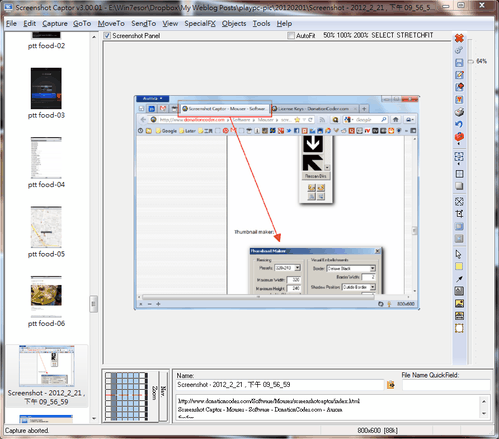
網路時代保護網路帳號最好的方法是開啟「兩步驟驗證」,不過,在此之前我們依然需要記住自己在不同網站可能不同的帳號密碼,或是記住兩步驟驗證的備援碼,或是記住其他不屬於網路帳號,但是依然重要的個人機密資料。
這時候單機、免費的 KeePass 是一個不錯的、安全的個人密碼管理資料庫。
前面提到了 PDF 的閱讀與註解工具,除此之外,有時候我們需要分割 PDF 、在 PDF 中插入頁面、合併 PDF ,這時候我推薦使用免費精巧的 UnityPDF ,幫我們完成 PDF 額外的編輯處理作業。

要在電腦裡面最快速的找出需要的檔案、文件?這時候使用這款 Everything ,可以幫上我們大忙,而且他真的很快,簡單清楚,甚至比系統內建得更容易找出需要的檔案資料。
最後,有時候我們會收到一些壓縮檔案,要怎麼解除壓縮呢?與其使用一些商業軟體,不如使用免費、開源的 7-Zip ,幾乎可以處理所有壓縮檔,就能幫助我們解決問題。
我相信大家在電腦工作上,還是需要很多解決特殊需求的免費桌面軟體,除了上述我的個人推薦外,你覺得還有哪些在這個線上時代依然無可取代的桌面軟體呢?歡迎大家一起來推薦。
- 轉貼本文請註明來自電腦玩物原創,作者 esor huang(異塵行者),並附上原文連結:網路時代也無法淘汰的 13 款桌面免費軟體推薦下載
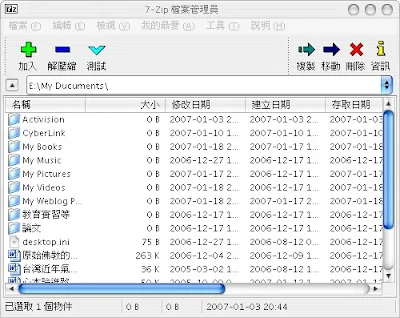










Screenshot Captor 捲動長視窗,操作不直觀,不會用
回覆刪除解壓縮推薦Bandizip,
回覆刪除有7-zip沒有的更改編碼功能
感謝推薦
刪除06.Launchy:快捷啟動常用軟體
回覆刪除在Windows 8 把滑鼠移到右上角再滑下來就能搜尋
09.Screenshot Captor:完美抓圖軟體
在Windows 8 按win鍵+printscreen就能自動保存截圖
這樣說覺得很多餘,因為搜尋並執行程式,在Windows 是早就有的功能,只是方不方便,習不習慣,圖也是,最古老的方式,printscreen一鍵就能暫存 "整個畫面" ,若是單純只要前景程式畫面則是alt + printscreen即可,而忘了是從Vista還是win 7才開始的剪取工具,亦是內建就有的,儘管這並沒有自動儲存成檔案,視需求而用不同方式,有時另外安裝的軟件,也確有其好用之處的。
刪除軟體
刪除ClipX 的敗筆,就是那浮動視窗實在太龐大了.....
回覆刪除個人至今比較過n種,覺得最好用、最順手的剪貼簿軟體是 Clipboard Recorder
可惜在Win7裡,有時叫不出來.......
(且該軟體公司似乎也掛了)
用Ditto吧!很好的多重複製文字與圖片軟體。
刪除解壓縮我之前也是用7-zip,
回覆刪除後來覺得7-zip都不太更新就改用Bandizip了。
Launcy 超推薦,可以不使用滑鼠就啟動軟體。我也是看了異大的文章,才開始找尋這一類快速鍵的軟體。
回覆刪除抓圖的話個人覺得FSCapture還不錯用
回覆刪除